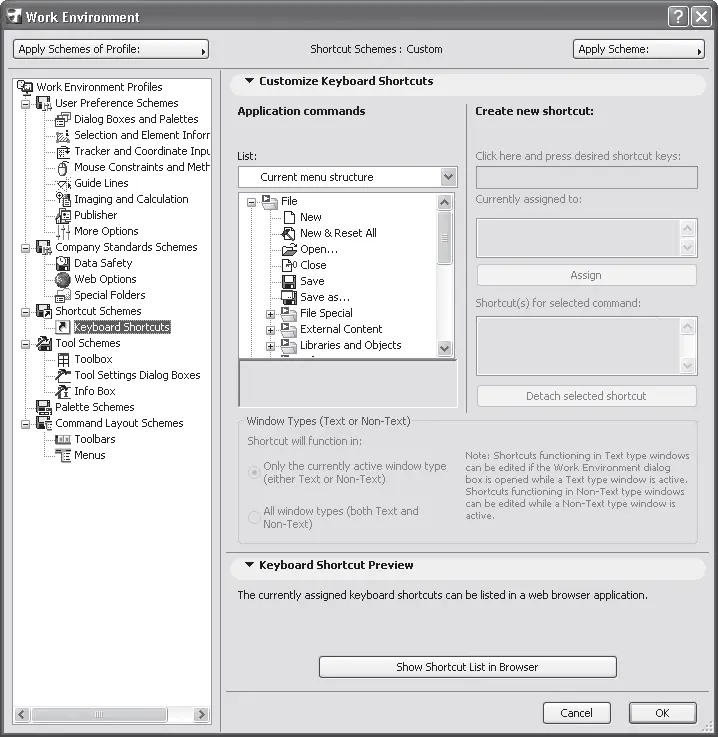1 ...7 8 9 11 12 13 ...172 Кроме того, пользователь может назначать командам собственные сочетания клавиш. Это также выполняется в окне Work Environment (Рабочая среда). В качестве примера назначим сочетание клавиш команде Keyboard Shortcuts (Сочетания клавиш), открывающей окно Work Environment (Рабочая среда) для назначения сочетаний клавиш.
1. Откройте окно Work Environment (Рабочая среда) (рис. 2.4), выбрав команду меню Options → Work Environment → Keyboard Shortcuts (Параметры → Рабочая среда → Сочетания клавиш).
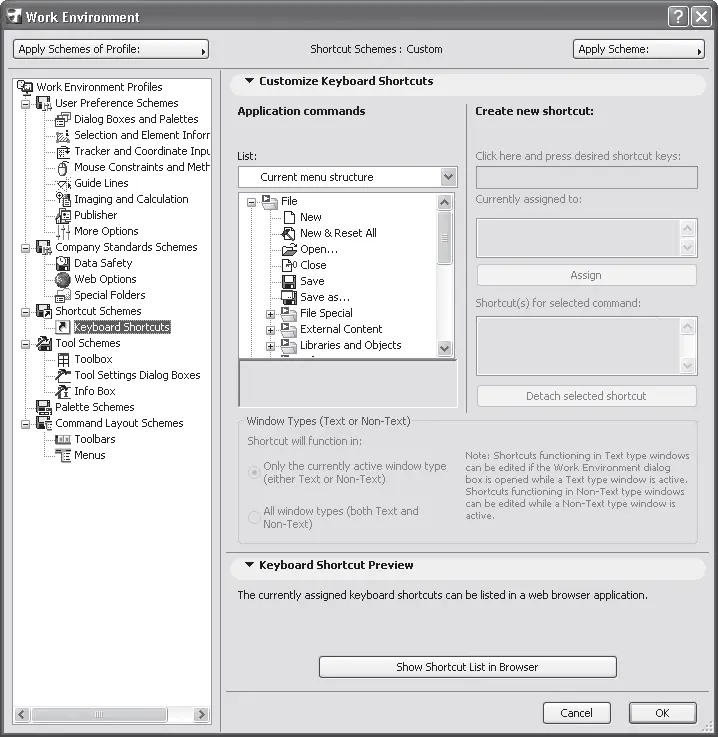
Рис. 2.4. Окно настройки сочетания клавиш
2. В списке команд List (Список), который расположен в области Customize Keyboard Shortcuts (Установка сочетаний клавиш), раскройте узел Options → Work Environment (Параметры → Рабочая среда) и выберите строку Keyboard Shortcuts (Горячие клавиши). После этого станут доступными три поля в правой части окна.
3. Щелкните кнопкой мыши на верхнем поле и нажмите сочетание клавиш, которое хотите назначить выбранной команде. Если это сочетание клавиш уже связано с какой-то командой, то имя этой команды появится в поле Currently assigned to (Текущее назначение).
4. Если вы хотите переназначить имеющееся сочетание, нажмите кнопку Assign anyway (Назначить все равно). Если сочетание клавиш еще не занято, то среднее поле исчезнет и появится текст Currently not assigned to any command (В текущий момент назначения нет). Нажмите кнопку Assign (Назначить). Назначенное сочетание появится в поле Shortcut(s) for selected command (Сочетания клавиш для выбранной команды).
5. Если вы хотите назначить одной команде более одного сочетания клавиш, выполните действия, указанные в пункте 3 еще раз.
6. Чтобы назначить сочетания клавиш другим командам, повторите пункты 2–4 с соответствующими изменениями для каждой команды.
7. Щелкните на кнопке OK, чтобы присвоенные сочетания клавиш вступили в силу.
8. Нажмите назначенное сочетание клавиш, чтобы проверить его работу.
9. Если необходимо снять назначение сочетания клавиш, выберите в списке List (Список) соответствующую команду. Если присвоено несколько сочетаний, то укажите то, которое необходимо убрать в списке Shortcut(s) for selected command (Сочетания клавиш для выбранной команды), нажмите клавишу Detach selected shortcut (Убрать выбранное сочетание клавиш) и щелкните на кнопке OK.
Обратите внимание: рядом с именем сочетания клавиш в списке Shortcut(s) for selected command (Сочетания клавиш для выбранной команды) в скобках написано Text (Текстовое), Non-Text (Нетекстовое) или Global (Общее). Это зависит от того, в какое положение установлен переключатель в области Window Types (Text or Non-Text) (Типы окон (текстовые или нетекстовые)) при назначении сочетания клавиш. Если переключатель установлен в положение Only the currently active window type (either Text or Non-Text) (Только окна типа текущего активного окна (текстовые или нетекстовые)), то назначенное сочетание клавиш будет работать, только когда в проекте ArchiCAD активно окно того же типа (текстовое или нетекстовое), что и при назначении сочетания клавиш. При этом рядом с сочетанием клавиш будет написано Text (Текстовое) или Non-Text (Нетекстовое). Например, когда мы назначали сочетание клавиш команде Keyboard Shortcuts (Сочетания клавиш), активным было нетекстовое окно. А поскольку переключатель был установлен в первое положение, заданное сочетание будет работать только в нетекстовых окнах. При работе в текстовом окне (например, в окне сметы) это сочетание работать не будет. Если переключатель установлен в положение All window types (both Text and Non-Text) (Окна всех типов (текстовые и нетекстовые)), сочетание клавиш будет работать в текущем активном окне, а рядом с сочетанием клавиш в скобках будет написано Global (Общее).
Примечание
Одно и то же сочетание клавиш можно назначить двум разным командам, если каждая из них будет выполняться в окнах различного типа.
Панель инструментов – это область графического интерфейса, содержащая элементы управления, выполненные чаще всего в виде кнопок, щелчком на которых можно вызвать необходимую команду или меню. В ArchiCAD есть предварительно настроенных панелей инструментов:
• 3D Visualization (Трехмерная визуализация) – инструменты для определения параметров трехмерной визуализации объектов: выбора проекций, режимов отображения, условий освещения и т. д.;
• Arrange Elements (Размещение элементов) – команды для группировки, блокирования/разблокирования, изменения порядка элементов, а также работы со слоями;
• Attributes (Атрибуты) – инструменты для открытия диалоговых окон, позволяющих настраивать атрибуты зон, стилей разметки, материалов и т. д.;
Читать дальше
Конец ознакомительного отрывка
Купить книгу